- Ejemplos
- Precios
- Funciones
-
Sobre nosotros
- FAQ
- Contacto
- Flipbook
- Guía
- Empieza
- Requisitos de la subida óptima
- Accesibilidad de Flipbook
- Agregar Música + Efectos de Sonido
- Ajustes de privacidad
- API
- Autenticación de dos factores (2FA)
- Añade tu flipbook a la pantalla de inicio
- Banner Publicitario
- Cambia el idioma del visor
- Cambia el logotipo de Paperturn
- Carrito de Compras
- Comparte tu flipbook en redes sociales
- Crea una firma de email
- Equipos
- Estadísticas
- Etiquetas de flipbook
- Generación de oportunidades
- Icono del flash informativo
- iFrame widgets (iFrame integrado)
- Importación masiva de enlaces
- Incrusta como un enlace
- Incrusta con efecto de la vuelta
- Inserta enlaces e imágenes / gifs
- Insertar, eliminar y sobrescribir páginas
- Insertar Pop-ups
- Inserta tu flipbook en un email
- Inserta vídeos de YouTube / Vimeo
- Integración de Google Analytics 4
- Integración con Google Tag Manager
- Sobrescribe tu flipbook
- Optimización para Motores de Búsqueda
- Personaliza tu flipbook
- Portapapeles de Flipbook
- Programación de Flipbook
- Sube tu logotipo
- Tabla de Contenidos
- URL personalizada en tu flipbook
- Portal Jurídico
- Reservar una demostración
- Pruébalo gratis
GUÍA DE FLIPBOOK
- Empieza
- Requisitos de la subida óptima
- Accesibilidad de Flipbook
- Agregar Música + Efectos de Sonido
- Ajustes de privacidad
- API
- Autenticación de dos factores (2FA)
- Añade tu flipbook a la pantalla de inicio
- Banner Publicitario
- Cambia el idioma del visor
- Cambia el logotipo de Paperturn
- Carrito de Compras
- Comparte tu flipbook en redes sociales
- Crea una firma de email
- Equipos
- Estadísticas
- Etiquetas de flipbook
- Generación de oportunidades
- Icono del flash informativo
- iFrame widgets (iFrame integrado)
- Importación masiva de enlaces
- Incrusta como un enlace
- Incrusta con efecto de la vuelta
- Inserta enlaces e imágenes / gifs
- Insertar, eliminar y sobrescribir páginas
- Insertar Pop-ups
- Inserta tu flipbook en un email
- Inserta vídeos de YouTube / Vimeo
- Integración de Google Analytics 4
- Integración con Google Tag Manager
- Sobrescribe tu flipbook
- Optimización para Motores de Búsqueda
- Personaliza tu flipbook
- Portapapeles de Flipbook
- Programación de Flipbook
- Sube tu logotipo
- Tabla de Contenidos
- URL personalizada en tu flipbook
- Empieza
- Requisitos de la subida óptima
- Accesibilidad de Flipbook
- Agregar Música + Efectos de Sonido
- Ajustes de privacidad
- API
- Autenticación de dos factores (2FA)
- Añade tu flipbook a la pantalla de inicio
- Banner Publicitario
- Cambia el idioma del visor
- Cambia el logotipo de Paperturn
- Carrito de Compras
- Comparte tu flipbook en redes sociales
- Crea una firma de email
- Equipos
- Estadísticas
- Etiquetas de flipbook
- Generación de oportunidades
- Icono del flash informativo
- iFrame widgets (iFrame integrado)
- Importación masiva de enlaces
- Incrusta como un enlace
- Incrusta con efecto de la vuelta
- Inserta enlaces e imágenes / gifs
- Insertar, eliminar y sobrescribir páginas
- Insertar Pop-ups
- Inserta tu flipbook en un email
- Inserta vídeos de YouTube / Vimeo
- Integración de Google Analytics 4
- Integración con Google Tag Manager
- Sobrescribe tu flipbook
- Optimización para Motores de Búsqueda
- Personaliza tu flipbook
- Portapapeles de Flipbook
- Programación de Flipbook
- Sube tu logotipo
- Tabla de Contenidos
- URL personalizada en tu flipbook
Cómo insertar enlaces e imágenes / GIF en tu Flipbook |
Inserta imágenes / GIFs y enlaces adicionales dentro de tu flipbook para optimizar su uso y crea una experiencia más interactiva para tus lectores.
Para añadir una imagen / GIF, sigue los pasos siguientes:
- Haz click en "Enlaces/Videos y SEO" en el menú.
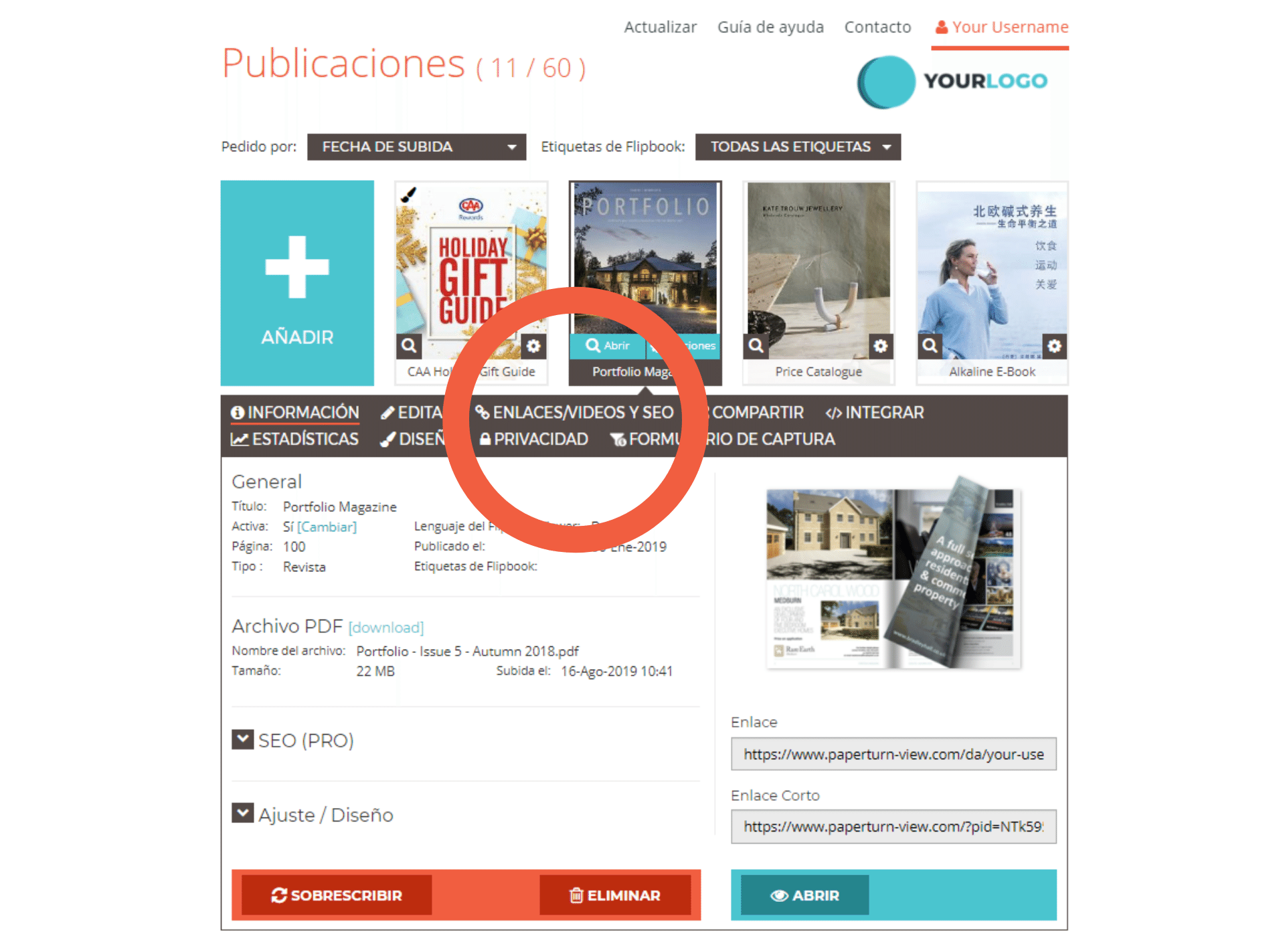
- Haz click en "Enlaces y videos" en el lado derecho de la pantalla.
- Haz click en "Insertar Imagen".
- Haz click en "Seleccionar archivo" para seleccionar la imagen / GIF deseada.
- Haz click en "Guardar cambios".
- Posiciona y escala la imagen / GIF como quieras.
- Haz click en "Guardar cambios" una vez más.
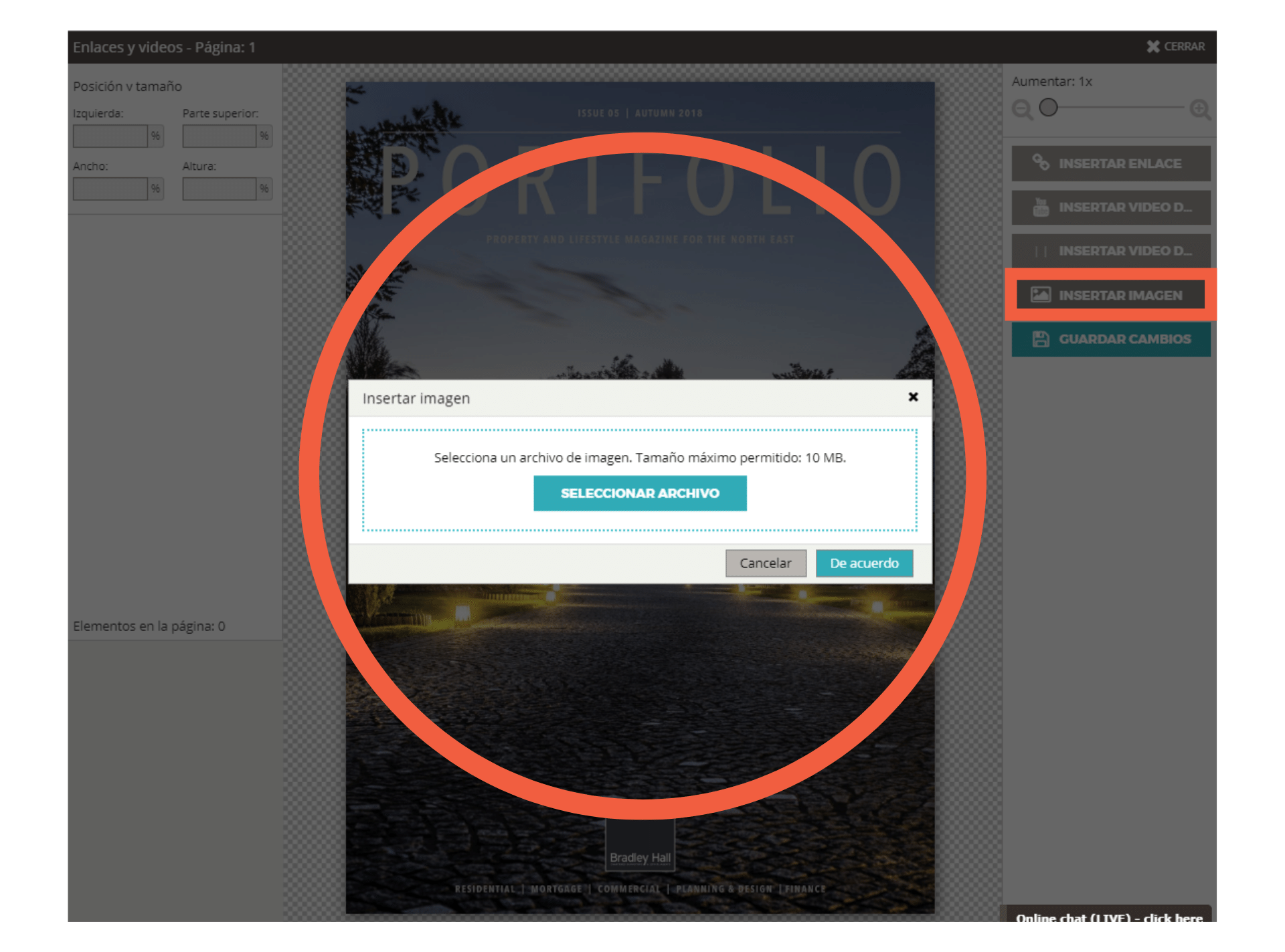
Para insertar un enlace a tu flipbook, sigue los pasos siguientes:
- Haz click en "Enlaces/Videos y SEO" en el menú.
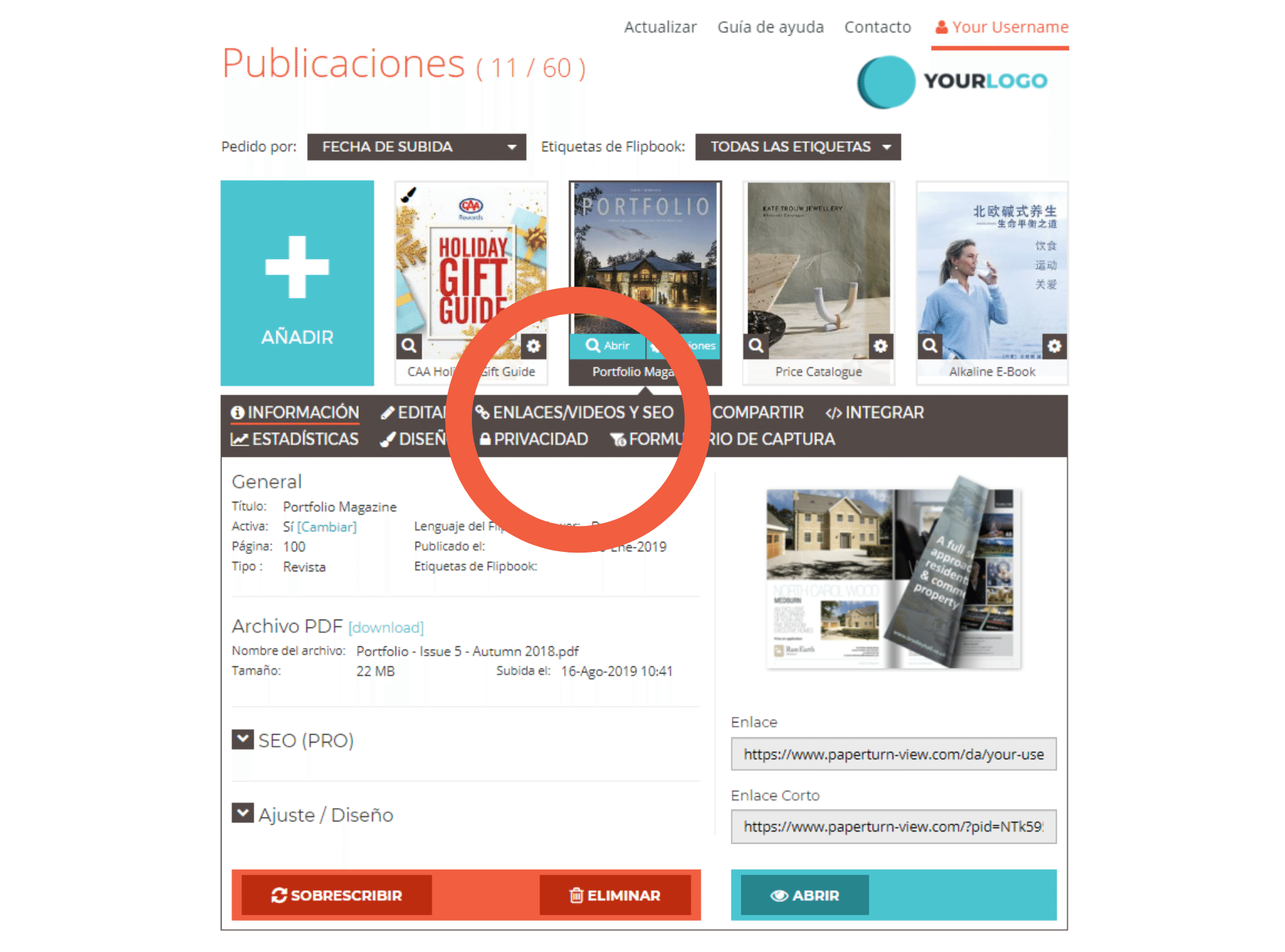
- Haz click en "Enlaces y videos" en el lado derecho de la pantalla.
- Haz click en "Insertar enlace".
- Aquí hay cinco opciones:
- Insertar un enlace externo- Insertar un enlace interno que refiere a una otra página dentro del flipbook
- Insertar un enlace que lanza un cliente del correo (mailto)
- Insertar un enlace que abra una ventana emergente con una imagen
- Insertar un enlace de un número de teléfono que marca automáticamente al hacer click en el enlace.
- Posiciona y escala la imagen / GIF como quieras.
- Define el atributo alt del enlace (el texto que se ve cuando el cursor se mueve sobre el enlace).
- Haz click en "Guardar cambios".
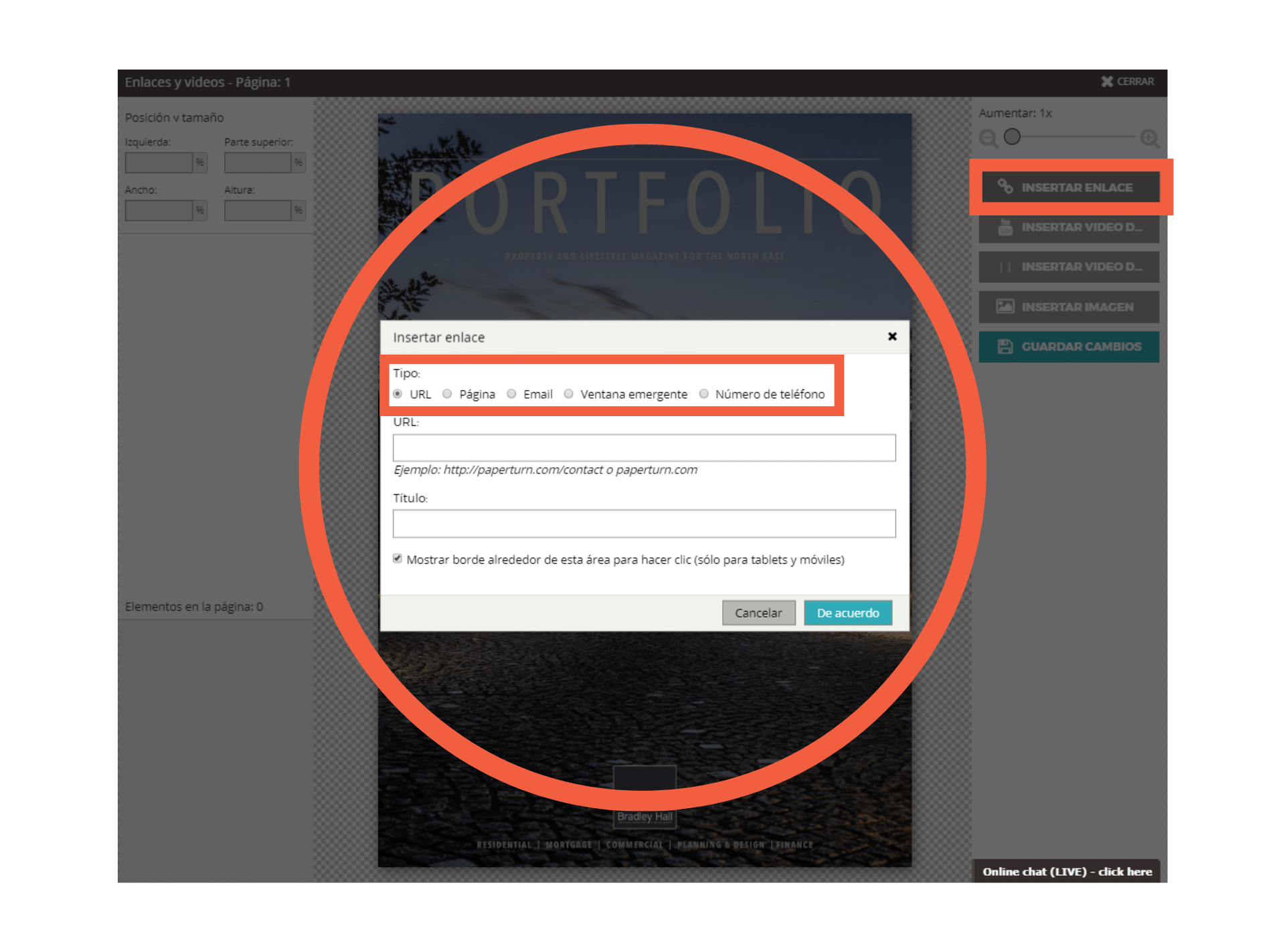
Haz click en la cubierta del flipbook a continuación para ver esta función en acción:
Crea tu flipbook gratis
CREA TU FLIPBOOK GRATIS
cancel
